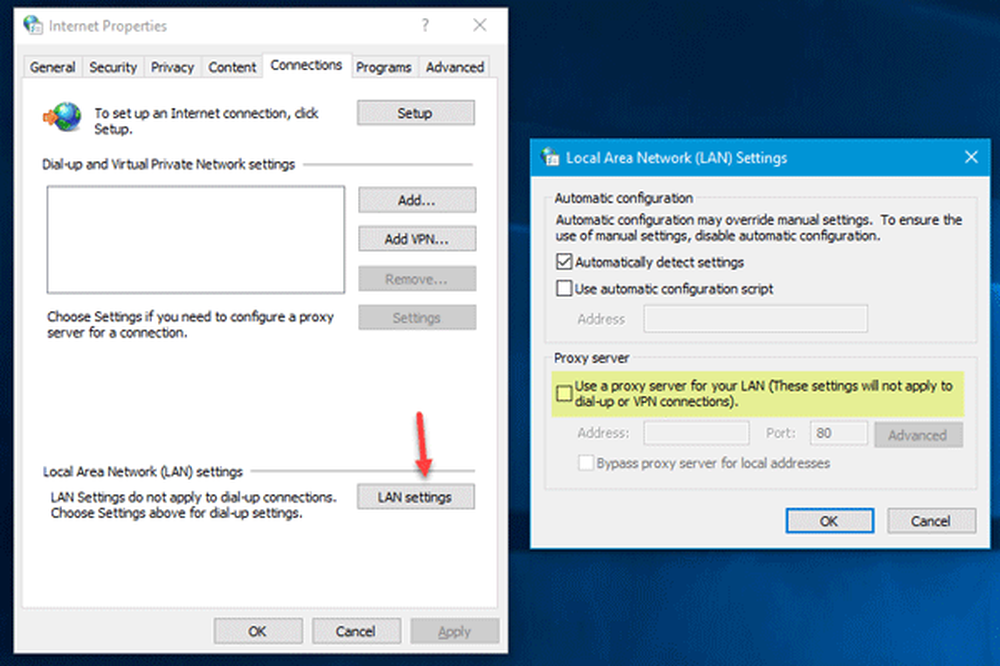Votre appareil est hors ligne. Veuillez vous connecter avec le dernier mot de passe utilisé sur cet appareil.
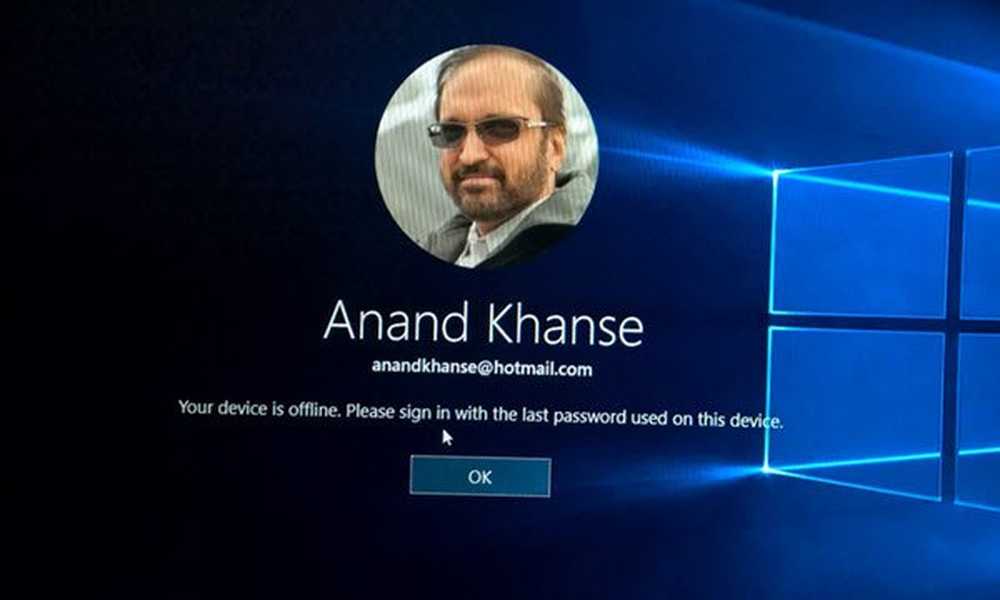
Il se peut qu’à un moment donné, vous receviez un Votre appareil / PC est hors ligne. Veuillez vous connecter avec le dernier mot de passe utilisé sur cet appareil / PC. message, lorsque vous démarrez votre ordinateur Windows 10 ou Windows 8 et essayez de vous connecter. Si vous rencontrez ce problème, ce message peut vous aider à le résoudre..

Ce problème peut généralement survenir lorsque vous utilisez un compte Microsoft pour vous connecter à votre PC Windows 10 / 8.1 et que vous avez réinitialisé le mot de passe en ligne sur votre compte Microsoft, Outlook ou Hotmail, mais en oubliant de le modifier sur votre PC. Sinon, vous pouvez recevoir ce message si vous avez saisi par inadvertance un mot de passe incorrect dans la boîte..
Cela peut aussi arriver après l'installation de Windows 10 Updates.
Votre appareil est hors ligne
Voici quelques astuces pour essayer de récupérer votre PC Windows. Voir quel scénario vous concerne.
1] Si votre appareil est configuré pour se connecter automatiquement au Wi-Fi, assurez-vous qu'il est correctement connecté à Internet ou au réseau et redémarrez-le..
2] Dans la partie inférieure droite de l'écran, vous verrez des icônes de réseau vous permettant de vous connecter à Internet. Cliquez sur votre icône WiFi / Broadband et un panneau s'ouvrira du côté droit comme suit:

Maintenant, connectez votre ordinateur à Internet et entrez votre Compte microsoft mot de passe.
3] Vérifiez si votre mot de passe est correct et entrez-le soigneusement.
4] Assurez-vous que votre verrouillage des majuscules n'est pas activé.
5] Notre auteur Arun Kumar ajoute - Vous pouvez aussi essayer ceci. Redémarrez votre PC. Lorsque vous arrivez à l'écran de connexion, maintenez la touche Maj enfoncée tout en sélectionnant l'icône Alimentation> Redémarrer. Une fois que votre ordinateur a redémarré sur l'écran Choisir une option, sélectionnez Dépannage> Options avancées> Paramètres de démarrage> Redémarrer. Après le redémarrage de votre ordinateur, sélectionnez F5 pour Mode sans échec avec mise en réseau. Allez à Restauration du système et choisissez un bon point précédent et voyez si cela vous aide.
6] Créez d'abord un point de restauration système, puis exécutez regedit pour ouvrir l'éditeur de registre. Ensuite, accédez à la clé suivante:
HKEY_USERS \ .DEFAULT \ Software \ Microsoft \ IdentityCRL \ StoredIdentities
Développer StoredIdentities et supprimez la clé du compte Microsoft qui crée des problèmes. Ceci fait, supprimez ce périphérique de votre compte Microsoft en visitant ce lien. Maintenant, essayez de vous connecter et voyez si cela fonctionne. Vous pouvez toujours ajouter ce périphérique à votre liste de périphériques dans votre compte Microsoft..
7] Si vous avez réinitialisé le mot de passe en ligne, utilisez le nouveau mot de passe sur votre ordinateur Windows 10/8..
8] Essayez de réinitialiser votre mot de passe en ligne ici, et utilisez le nouveau mot de passe maintenant.
9] Si votre clavier a été configuré pour prendre en charge plusieurs langues, vérifiez si vous utilisez la bonne langue. Vous pouvez vérifier ses paramètres dans la barre des tâches. Plus à ce sujet à la fin de ce post.
10] Pensez-vous que votre compte Microsoft a peut-être été piraté? Voici différentes manières de récupérer un compte Microsoft piraté. Si vous pensez qu'il a été bloqué par Microsoft, cliquez ici pour récupérer un compte Outlook ou Microsoft bloqué ou suspendu..
Si cela ne vous aide pas, vous devrez peut-être effectuer une opération de restauration du système ou l'option Actualiser l'ordinateur..
Ces publications sur la récupération de mot de passe Windows et la procédure de récupération de mots de passe Windows perdus de manière native vous aideront à récupérer un mot de passe Windows perdu et oublié. Essayez quelques outils de récupération de mots de passe gratuits, tels que Ophcrack, Cain & Abel, récupérez mon mot de passe. Accueil Mot de passe NT gratuit ou hors ligne et éditeur de registre.
Dites-nous ce qui a fonctionné pour vous.
Consultez ce message si vous recevez un mot de passe incorrect. Assurez-vous de bien utiliser le mot de passe du message de votre compte Microsoft lors de la connexion..